首先使用Chrome任务管理器查看各标签页内存占用,其次可通过chrome://flags启用悬停显示内存功能,最后利用开发者工具的Memory面板进行堆快照分析以检测泄漏。
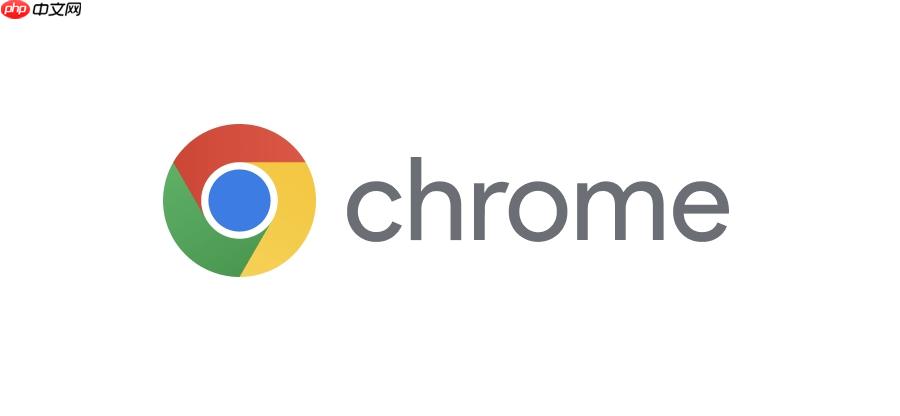
如果您在浏览网页时发现浏览器变得迟缓或卡顿,可能是某个页面占用了过多的内存资源。了解当前网页的内存占用情况有助于识别并解决性能问题。以下是几种在Chrome中监控网页内存使用的方法。
本文运行环境:Dell XPS 13,Windows 11
Chrome任务管理器可以显示每个标签页、扩展程序和后台进程的实时内存使用情况,是快速定位高资源消耗页面的首选工具。
1、在Chrome浏览器中,点击右上角的三点菜单图标,选择更多工具,然后点击任务管理器。
2、在打开的任务管理器窗口中,找到您想要检查的网页标签页,观察其内存占用和JavaScript内存列的数值。
3、如需释放资源,可选中该条目后点击结束进程按钮,这将关闭对应的标签页或进程。
Chrome正在测试一项便捷功能,允许用户通过将鼠标悬停在标签页上来直接查看其内存占用,无需打开任务管理器。
1、在Chrome地址栏输入chrome://flags/#memory-usage-on-hover并按回车键。
2、在搜索结果中找到Memory usage on hover选项,将其下拉菜单设置为Enabled。
3、根据提示重启浏览器以应用更改。之后,只需将鼠标指针悬停在任意标签页上,即可看到一个小卡片显示该页面的内存使用量。
对于需要深入分析内存泄漏或对象分配情况的开发者,Chrome DevTools提供了专业的内存分析工具,可以生成堆快照并进行详细比对。
1、在目标网页上按下F12或Ctrl+Shift+I打开开发者工具。
2、切换到Memory面板(若未显示,可通过“>>”菜单找到)。
3、选择Heap snapshot模式,点击Take snapshot按钮记录当前JavaScript堆内存状态。
4、执行可能引发内存泄漏的操作后,再次拍摄快照,并通过比较不同快照来识别未被回收的对象。
以上就是谷歌浏览器怎么查看当前网页的内存占用情况_Chrome网页内存监控教程的详细内容,更多请关注php中文网其它相关文章!

谷歌浏览器Google Chrome是一款可让您更快速、轻松且安全地使用网络的浏览器。Google Chrome的设计超级简洁,使用起来得心应手。这里提供了谷歌浏览器纯净安装包,有需要的小伙伴快来保存下载体验吧!

Copyright 2014-2025 https://www.php.cn/ All Rights Reserved | php.cn | 湘ICP备2023035733号